Aufbau des mobilen Routenplaners
Den mobilen Routenplaner von Komoot startest du über den Menüpunkt "Planen". Im Gegensatz zur Navigation kannst du bei der Kartenansicht in der Planung nicht auf Querformat wechseln. Der Eingabebereich befindet sich oben. Hier kannst du neben der Sportart auch auswählen, ob die eine Rundtour oder eine einfache Tour machen willst und deinen Fitnesslevel wählen, der Einfluss auf die Berechnung der Tourdauer hat. Darunter findest du die Wegpunkte. Über die "3 Punkte" im grünen Bereich kannst du die Richtung umkehren und deine Planung verwerfen. Um den Eingabebereich auszublenden, wählst du unten links das Symbol "Maximieren". Hier kannst du den Eingabebereich auch wieder aufrufen.
Bei Komoot Premium hast du oben rechts die Wahl der sportartspezifischen Karten oder der Komoot Karte. Darunter befindet sich die Lupe zur Suche. Unten rechts ist der "Standort"-Button. Mit ihm kannst du die Karte auch in Blickrichtung drehen, dazu muss dein Smartphone über einen Kompass verfügen.
Wegpunkte und Suche
Wegpunkte setzt du auf der Karte durch langen Druck auf einen Punkt. Dann kannst du von diesem Punkt starten, ihn als Ziel wählen oder ihn der Tour hinzufügen, wenn du bereits eine Route berechnet hast. Der Haken "Wegen folgen" bewirkt, dass Komoot über bekannte Wege routet. Entfernst du ihn, planst du Off-Grid. Natürlich kannst du deine Wegpunkte auch über den Eingabebereich auswählen. Neben der Position kannst du die Suche nutzen oder Orte auf der Karte anzeigen, die du aus einer Liste wählst. Wenn du mehrere Punkte gesetzt hast, kannst du die Reihenfolge per Drag and Drop ändern. Wähle dazu einen der Wegpunkte in der Liste aus, dazu drückst du am rechten Rand und hältst gedrückt. Jetzt kannst du den Wegpunkt in der Liste verschieben und durch loslassen neu anordnen.
Sofort navigieren oder speichern
Du kannst die neu geplante Tour direkt navigieren lassen oder die die Tour für später speichern. Beim Speichervorgang kannst du noch den Offline-Modus aktivieren und einen eigenen Tournamen vergeben. Danach landest du in der üblichen Komoot Tourenansicht, in der dir weitere Bearbeitungsmöglichlkeiten angeboten werden.
Im folgenden Video erkläre ich dir die Handhabung des Komoot Routenplaners in der App umfassend Schritt für Schritt. Und wenn noch Fragen offen sind, stellst du die am besten direkt bei YouTube unter dem Video.















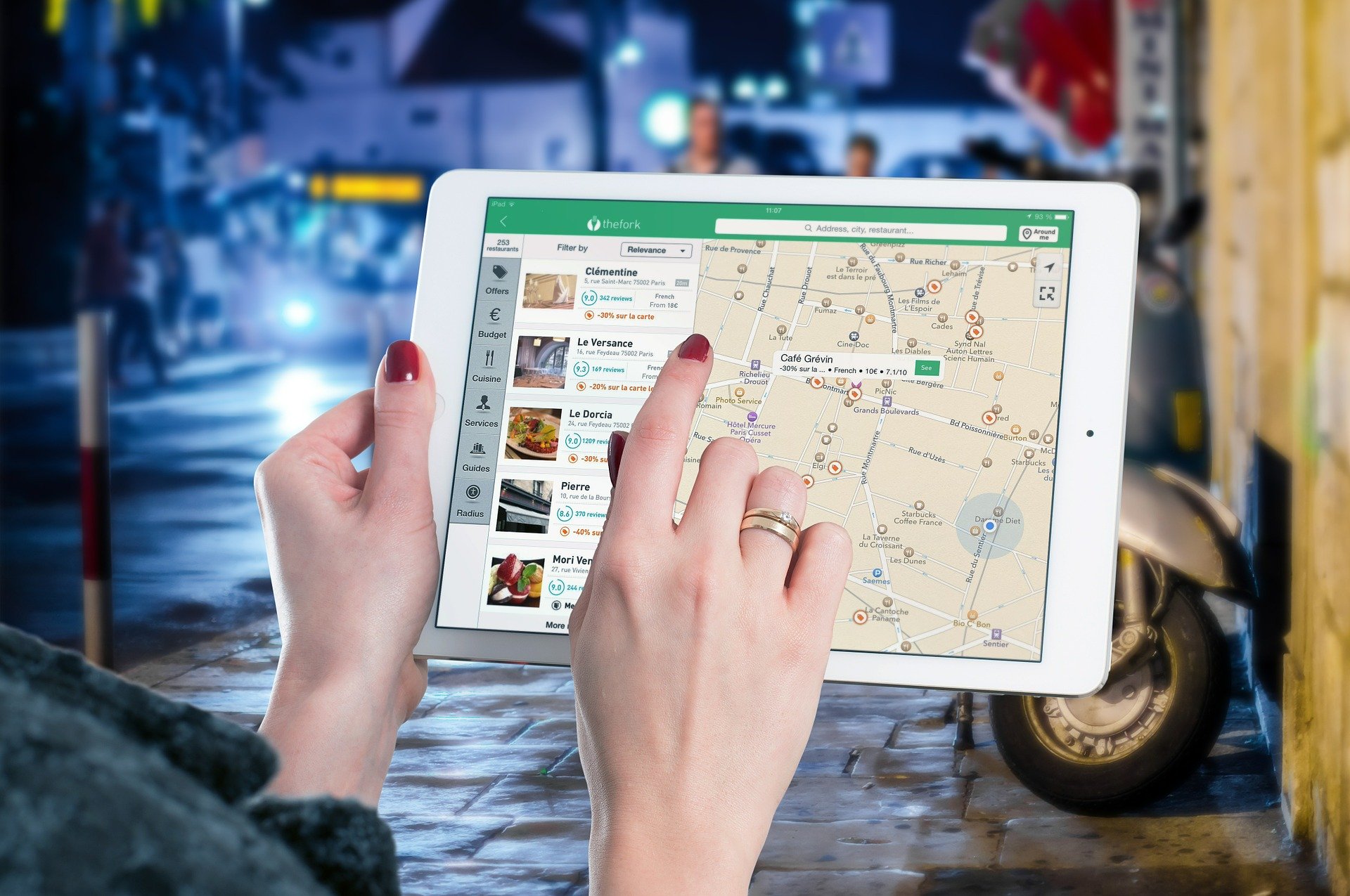



 Wenn kleine Entdecker und Abenteurer auf ihre Kosten kommen wollen, führt kein Weg am Regenstein bei Blankenburg vorbei. In diesem Punkt sind sich alle Redakteure von Harzer Bergwald einig. Die Ruine der Festung Regenstein, die Regensteinmühle und nicht zuletzt die Sandhöhlen im Heers bieten Raum für vielfältige Beschäftigung.
Wenn kleine Entdecker und Abenteurer auf ihre Kosten kommen wollen, führt kein Weg am Regenstein bei Blankenburg vorbei. In diesem Punkt sind sich alle Redakteure von Harzer Bergwald einig. Die Ruine der Festung Regenstein, die Regensteinmühle und nicht zuletzt die Sandhöhlen im Heers bieten Raum für vielfältige Beschäftigung.









 Wandern ist nicht zuletzt die Suche nach Abenteuern. Wo ginge das besser als im Harz? Zahlreiche Naturreservate erwarten dich, viele verschiedene Habitate wie der Hochharz, die Gipskarstlandschaft im Süden mit dem Biosphärenreservat Karstlandschaft Südharz, die Sandsteinformationen der Teufelsmauer im Norden und die ungezählten Flusstäler in den Bergen der Region. Unter Tage warten auf dich Bergwerke und die vielen Höhlen, die es tief im Harz zu entdecken gilt. Noch heute kannst du in bestens erhaltenen Burgen die Zeit der verflossenen Jahrhunderte bestaunen oder geh gleich selbst in eine der vielen zerfallenen Ruinen und entdecke den sagenhaften Harz auf eigene Faust. Wir haben für dich viele Erzählungen in unsere Wanderungen hinein gepackt und lassen dich die Mystik des Harzes erleben.
Wandern ist nicht zuletzt die Suche nach Abenteuern. Wo ginge das besser als im Harz? Zahlreiche Naturreservate erwarten dich, viele verschiedene Habitate wie der Hochharz, die Gipskarstlandschaft im Süden mit dem Biosphärenreservat Karstlandschaft Südharz, die Sandsteinformationen der Teufelsmauer im Norden und die ungezählten Flusstäler in den Bergen der Region. Unter Tage warten auf dich Bergwerke und die vielen Höhlen, die es tief im Harz zu entdecken gilt. Noch heute kannst du in bestens erhaltenen Burgen die Zeit der verflossenen Jahrhunderte bestaunen oder geh gleich selbst in eine der vielen zerfallenen Ruinen und entdecke den sagenhaften Harz auf eigene Faust. Wir haben für dich viele Erzählungen in unsere Wanderungen hinein gepackt und lassen dich die Mystik des Harzes erleben. Waldreich ist es, das sagenumwobene Gebirge und in seinen Wäldern blüht das Leben. Geh mit offenen Augen auf deinen Pfaden und treffe Hirsche, Rehe und mit sehr viel Glück den Luchs oder die Wildkatze. Die Jahreszeiten lassen den Waldboden zu einer Blumenwiese werden und zu einem Ort, an dem es nur so wimmelt. Im Frühjahr tauchen die Buschwindröschen den Wald in eine schneeweiße Decke, im Frühsommer erblüht der ganze Harz im Violett und Weiß der Fingerhüte, der feuchtwarme Spätsommer lässt die Salamander aus ihren Verstecken kriechen und die warme Sonne einfangen. In den Bächen und Flüßen lauern Forelle und Saibling auf ihre Beute, während die Greifvögel in den warmen Aufwinden in den Himmel gleiten. Der ganze Wald scheint zu singen, wenn die Brutzeit der Vögel im Harz begonnen hat. Auf den Waldwiesen erblühen Wildblumen und Kräuter. Wir setzen noch einen drauf! Wenn ihr diese Erlebnisse perfekt im Bild festhalten wollt, dann schaut euch unbedingt die Fotokurse von Foto-Wandern.com an! Andreas Levi zeigt euch, wie jedes Bild zur unvergesslichen Erinnerung wird.
Waldreich ist es, das sagenumwobene Gebirge und in seinen Wäldern blüht das Leben. Geh mit offenen Augen auf deinen Pfaden und treffe Hirsche, Rehe und mit sehr viel Glück den Luchs oder die Wildkatze. Die Jahreszeiten lassen den Waldboden zu einer Blumenwiese werden und zu einem Ort, an dem es nur so wimmelt. Im Frühjahr tauchen die Buschwindröschen den Wald in eine schneeweiße Decke, im Frühsommer erblüht der ganze Harz im Violett und Weiß der Fingerhüte, der feuchtwarme Spätsommer lässt die Salamander aus ihren Verstecken kriechen und die warme Sonne einfangen. In den Bächen und Flüßen lauern Forelle und Saibling auf ihre Beute, während die Greifvögel in den warmen Aufwinden in den Himmel gleiten. Der ganze Wald scheint zu singen, wenn die Brutzeit der Vögel im Harz begonnen hat. Auf den Waldwiesen erblühen Wildblumen und Kräuter. Wir setzen noch einen drauf! Wenn ihr diese Erlebnisse perfekt im Bild festhalten wollt, dann schaut euch unbedingt die Fotokurse von Foto-Wandern.com an! Andreas Levi zeigt euch, wie jedes Bild zur unvergesslichen Erinnerung wird. Harzer-Bergwald-Touren führen dich an die Plätze deiner Träume. Ob abenteuerlich, verwunschen oder romantisch, wir finden die Wege, die dich an diese Orte bringen. Mit viel Hingabe und Kreativität gehen die Redakteure von Harzer Bergwald Woche für Woche in die Wälder, um für dich die schönsten Touren zu entdecken. Wir bringen Bilder, Videos, GPS-Daten und persönliche Eindrücke mit. Unsere Erfahrungen und Erlebnisse teilen wir direkt mit dir auf Harzer-Bergwald.de. Hier kannst du unser Wissen und unsere Erfahrungen für deine Wandererlebnisse nutzen. Suchst du ortskundige Begleiter, die dich über verträumte Waldpfade zu versteckten Ruinen führen? Planst du mit einer Gruppe einen Ausflug? Suchst du geeignete Fotomotive? Egal wie deine Wünsche auch lauten, Harzer Bergwald führt dich und ermöglicht dir unvergessliche Stunden. Sprich uns an und erlebe durch uns den Harz pur!
Harzer-Bergwald-Touren führen dich an die Plätze deiner Träume. Ob abenteuerlich, verwunschen oder romantisch, wir finden die Wege, die dich an diese Orte bringen. Mit viel Hingabe und Kreativität gehen die Redakteure von Harzer Bergwald Woche für Woche in die Wälder, um für dich die schönsten Touren zu entdecken. Wir bringen Bilder, Videos, GPS-Daten und persönliche Eindrücke mit. Unsere Erfahrungen und Erlebnisse teilen wir direkt mit dir auf Harzer-Bergwald.de. Hier kannst du unser Wissen und unsere Erfahrungen für deine Wandererlebnisse nutzen. Suchst du ortskundige Begleiter, die dich über verträumte Waldpfade zu versteckten Ruinen führen? Planst du mit einer Gruppe einen Ausflug? Suchst du geeignete Fotomotive? Egal wie deine Wünsche auch lauten, Harzer Bergwald führt dich und ermöglicht dir unvergessliche Stunden. Sprich uns an und erlebe durch uns den Harz pur! Harzer Bergwald ist offizieller Partner der Harzer Wandernadel. Dieses touristische Angebot an Wander- und Outdoorinteressierte basiert auf einem
Harzer Bergwald ist offizieller Partner der Harzer Wandernadel. Dieses touristische Angebot an Wander- und Outdoorinteressierte basiert auf einem